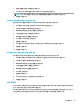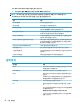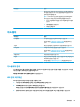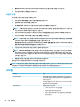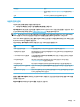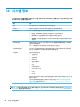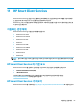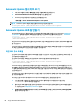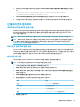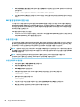HP ThinPro 7.1-Administrator Guide
4. 클래스 페이지에서 원격 세션에 리디렉션되도록 특정 장치 클래스를 선택할 수 있습니다.
5. 작업을 완료했으면 적용을 선택합니다.
프린터 구성
프린터를 구성하려면 다음을 수행하십시오.
1. 제어판에서 하드웨어를 선택한 다음 프린터를 선택합니다.
2. 인쇄 대화 상자에서 추가를 선택합니다.
3. 새 프린터 대화 상자에서 구성할 프린터를 선택한 다음 계속을 선택합니다.
참고: 직렬 프린터를 선택하는 경우 대화 상자 오른쪽에서 올바른 설정을 입력해야 합니다. 그렇지 않
으면 프린터가 제대로 작동하지 않을 수 있습니다.
4. 프린터의 제조사를 선택합니다. 확실하지 않은 경우 일반(권장) 옵션을 선택하고 계속을 선택합니다.
5. 프린터의 모델과 드라이버를 선택한 다음 계속을 선택합니다.
참고: 프린터 모델 또는 사용할 드라이버가 확실하지 않거나, 프린터 모델이 목록에 없는 경우 뒤로를
선택하고 프린터 제조사로 일반(권장) 옵션을 사용해 보십시오.
일반(권장) 제조사를 사용할 경우 모델에 대해서는 텍스트 전용(권장)을 선택하고 드라이버에 대해서는
일반 텍스트 전용 프린터[en](권장)를 선택해야 합니다.
6. 이름 및 위치 등 프린터에 대한 선택적인 정보를 입력합니다.
참고:
Windows 드라이버 상자에 올바른 드라이버 이름을 입력하는 것이 좋습니다. 프린터가 제대로
작동하려면 Windows 서버에도 드라이버가 설치되어야 합니다. 드라이버를 지정하지 않는 경우 일반
PostScript 드라이버가 사용됩니다. 특정 Windows 드라이버를 사용하는 것이 더 많은 프린터 기능을 활
성화할 수 있습니다.
7. 적용을 선택한 다음, 원할 경우 테스트 페이지를 인쇄합니다.
필요한 경우 이 과정을 반복하여 추가 프린터를 구성합니다.
힌트:
가장 일반적인 문제는 프린터에 잘못된 드라이버를 사용하는 것입니다. 드라이버를 변경하려면 프린
터를 마우스 오른쪽 단추로 클릭하고 속성을 선택한 다음 제조사 및 모델을 변경합니다.
스타일
메뉴 옵션
설명
백그라운드 관리자 배경 테마를 구성하고 배경에 시스템 정보(예: 호스트 이름, IP 주
소, 하드웨어 모델, 씬 클라이언트의 MAC 주소 등)를 동적으로 표
시할 수 있습니다.
더 자세한 내용은 HP ThinPro 백서 Login Screen Customization을
참조하십시오
(영어 버전만 제공).
사용자 정의 센터 다음을 수행할 수 있습니다.
● ThinPro 및 Smart Zero 구성 간에 전환
● 바탕 화면 및 작업 표시줄 옵션 구성
● 최종 사용자가 액세스할 수 있는 연결 유형 및 제어판 항목
을 선택합니다.
62
9 장 제어판